如何向 WordPress 添加自定義帖子狀態
已發表: 2019-10-09您想知道如何向 WordPress 添加自定義帖子狀態,以便簡化您的工作流程嗎?
通過根據它們在編輯工作流程中的位置更改站點博客文章的狀態,您會發現維護定期更新的博客要容易得多。
畢竟,能夠看到每篇博客文章處於編輯過程的哪個階段,這將使您保持井井有條,並在一致的基礎上發布您的內容。 更不用說,如果你有一個編輯團隊,每個人都將永遠在同一個頁面上,無論他們在這個過程中的工作是什麼。
今天我們將向您展示如何使用一個名為 PublishPress 的簡單插件來更改 WordPress 中的自定義帖子狀態。
那麼,讓我們開始吧!
WordPress 中的帖子狀態是什麼?
WordPress 中的帖子狀態是一種編輯工具,可幫助您確定博客帖子在任何給定時間處於編輯過程的哪個階段。
例如,您仍在撰寫的博客文章將在稍後發布,它們會被標記為“草稿”。 當您發布博客文章時,文章狀態會更改為“已發布”。
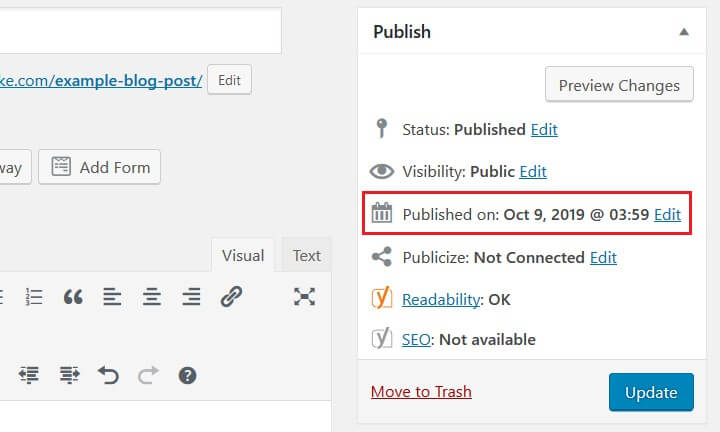
如果您使用的是新的 Gutenberg 編輯器,它將如下所示:
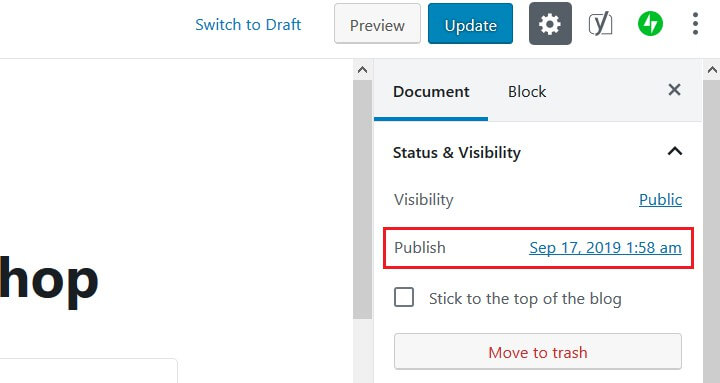
默認情況下,WordPress 允許您使用以下帖子狀態:
- 草稿:已保存的不完整且尚未發布的帖子。
- 自動草稿:您正在處理的帖子的自動保存版本。
- 待審核:已準備好進行審核但尚未發布的帖子。
- 預定(或未來):預定稍後發布的帖子。
- 私人:標記為私人的帖子,只有管理員級別的 WordPress 用戶才能看到。
- 垃圾箱:已刪除的帖子位於您的垃圾箱中(您可以清空垃圾箱並永久刪除它們)。
- 繼承:自動繼承父頁面狀態的子頁面(如附件或修訂)。
也就是說,有一些方法可以為您的 WordPress 博客創建自定義帖子狀態,這將使編輯過程更加高效。
為什麼要在 WordPress 中添加自定義帖子狀態?
創建 WordPress 網站並發布博客內容非常有趣。 這也是很多工作,涉及許多步驟。
事實上,大多數時候,博客文章在最終確定並發佈在網站上之前會經歷許多階段。
例如,您可以研究、概述、撰寫、編輯、格式化,甚至將多媒體添加到您的博客中。 通常,有不止一個人在這些不同的階段工作,儘管它只是一個職位。
但是,如果 WordPress 中可用的默認帖子狀態不是您和您的團隊所需要的,會發生什麼?
能夠在 WordPress 中更改自定義帖子狀態有助於組織您網站的內容,並確保所有內容在上線之前都經過正確審核。
例如,您可能想要添加自定義 WordPress 帖子狀態,例如:
- 推介:發布由作家向您提出的想法,這些想法需要在繼續前進之前獲得批准。
- 等待圖片:已經寫好的帖子,但仍需要創建或添加圖片。
- 等待編輯:需要編輯查看並在計劃發布之前獲得最終批准印章的帖子。
- 需要工作:需要更多編輯的帖子。
通過創建自定義帖子狀態,您可以改進整體內容營銷工作並建立更成功的 WordPress 博客。 那麼,讓我們看看一個簡單、免費的 WordPress 插件如何幫助您向 WordPress 添加自定義帖子狀態。
如何使用 PublishPress 創建自定義 WordPress 帖子狀態
PublishPress 是一個免費的 WordPress 插件,它既可以作為編輯日曆(這總是有用的! ),也可以作為向 WordPress 添加自定義帖子狀態的工具。
在我們開始使用它之前,這裡有一些 PublishPress 最顯著的功能:
- 創建編輯日曆以查看計劃和發布的博客內容
- 通過通知讓您和您的團隊保持最新狀態
- 通過編輯評論為您的作家留下反饋
- 向 WordPress 添加自定義帖子狀態並組織發布工作流程
- 使用內容概覽功能分析您網站的內容
- 為每個帖子添加元數據,以便每個人都了解帖子的要求
第 1 步:安裝和激活 PublishPress
首先,在您的站點上安裝並激活 PublishPress WordPress 插件。 轉到插件>添加新並蒐索“PublishPress”。
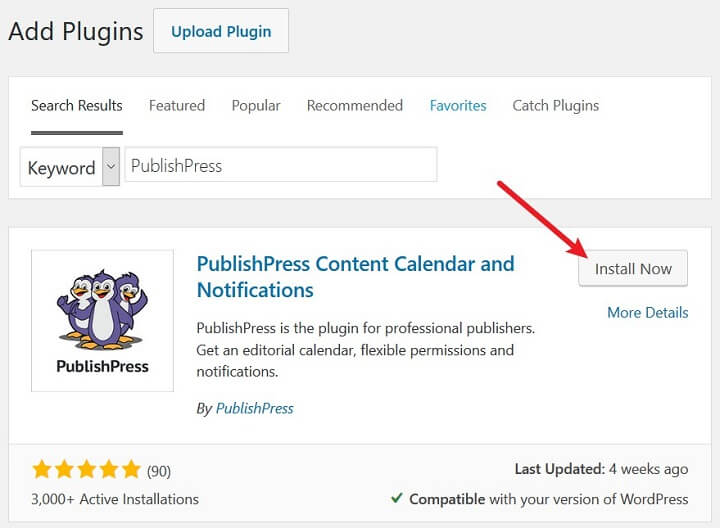
然後,單擊立即安裝並激活。
第 2 步:創建自定義帖子狀態
在您的網站上安裝並激活 PublishPress 後,您將在 WordPress 儀表板中看到一個標有“PublishPress”的新菜單項。

要創建自定義帖子狀態,請轉到PublishPress >設置>狀態。
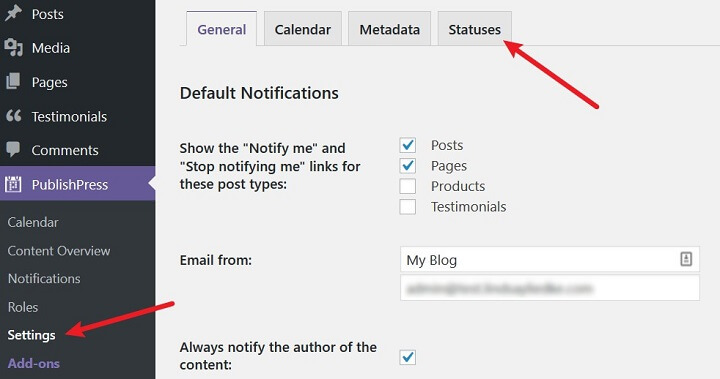
執行此操作時,您會看到兩個選項卡:選項和添加新選項。 單擊“添加新”選項卡以創建新的自定義帖子狀態。
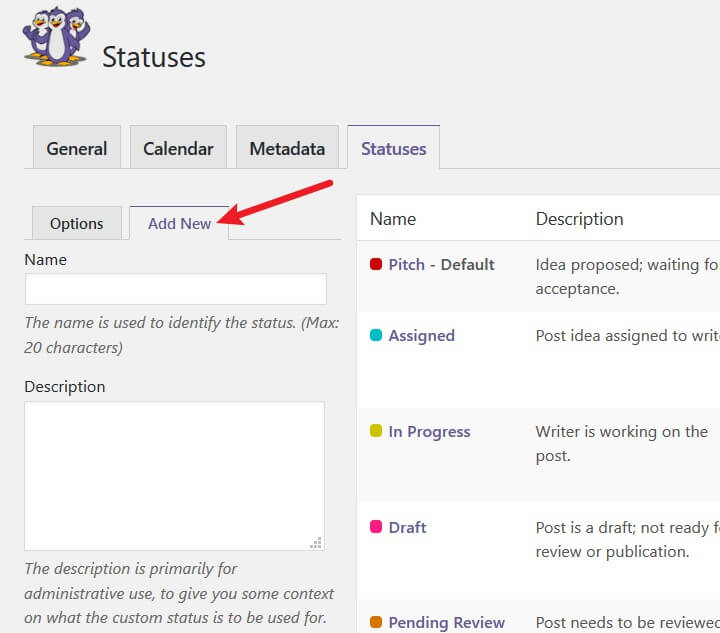
為您的自定義帖子狀態命名並為上下文添加簡短描述。 如果您打算使用大量自定義帖子狀態,或者只是想保持更有條理,您甚至可以選擇自定義顏色和圖標。
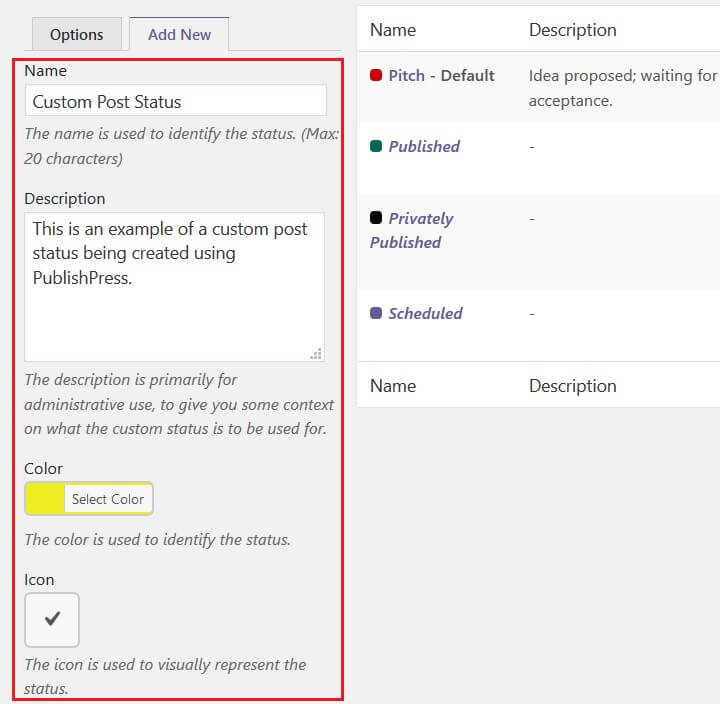
您還可以確定在哪些帖子類型上包含這些帖子狀態(例如帖子、頁面等),並在編輯屏幕上啟用或禁用帖子狀態下拉菜單。
完成所有更改後,單擊添加新狀態。
請注意,您的新自定義帖子狀態現在顯示在當前帖子狀態列表的右側。
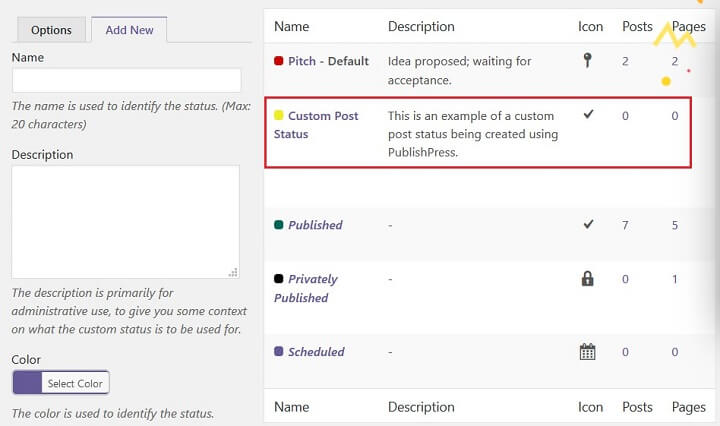
在這裡,您還將看到帖子狀態描述、圖標以及當前設置為該特定狀態的帖子或頁面的數量。
第 3 步:將元數據分配給您的自定義帖子狀態
PublishPress 允許您在帖子狀態旁邊包含元數據。 通過這種方式,您可以輕鬆跟踪內容的要求。
默認元數據類型包括:
- 初稿到期:顯示帖子初稿何時到期的框。
- 作業:一個框,用於留下帖子主題的簡短描述。
- 需要照片:用於明確是否需要照片的複選框。
- 字數:顯示帖子長度要求的數字字段。
要將新元數據添加到您的自定義帖子狀態,請單擊“元數據”選項卡。 然後單擊添加新的。
接下來,添加名稱、自定義 slug 和描述。 此外,還可以從復選框、日期、位置、數字、段落、文本或用戶類型中進行選擇。 最後,決定是否讓此元數據在編輯屏幕以外的位置可見。
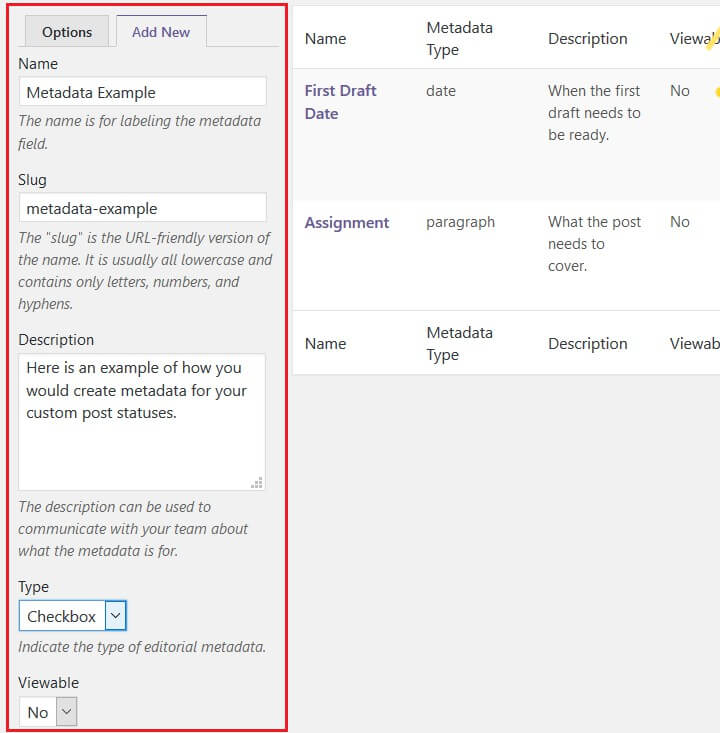
完成所有更改後,單擊Add New Metadata Team 。 同樣,您的更改將顯示在右側已存在的其他類型的元數據下。
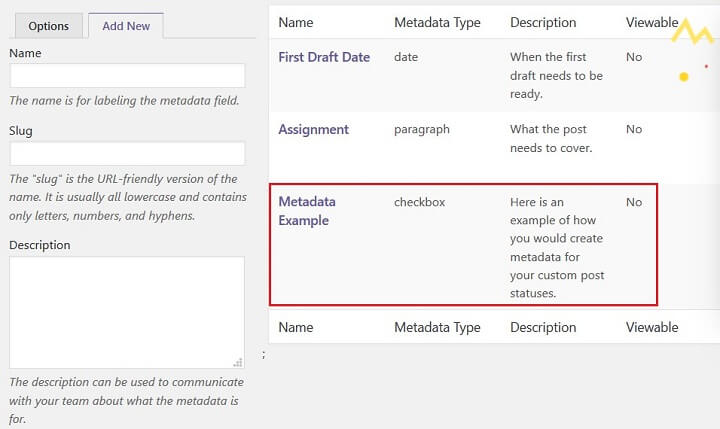
第 4 步:使用新的自定義帖子狀態
現在您已經使用 PublishPress 向 WordPress 添加了一個新的自定義帖子狀態,是時候在編輯器中檢查它了(無論是經典編輯器還是古騰堡)。
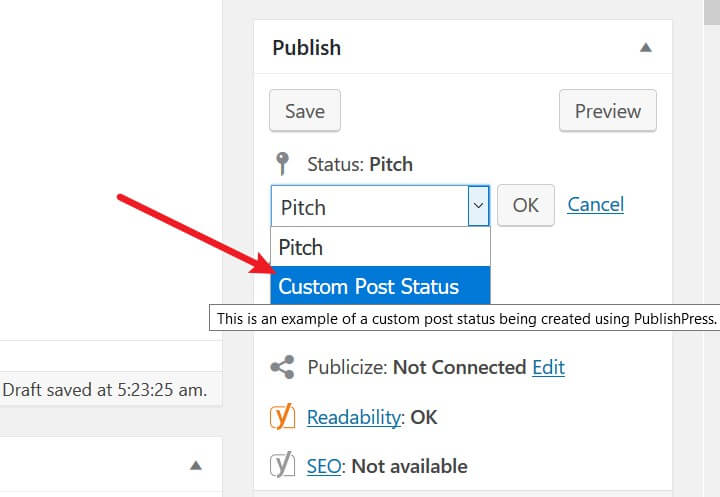
從現在開始,您或您的團隊成員將能夠在編輯器屏幕上輕鬆更新帖子狀態。
包起來
你有它! 您現在知道如何使用免費的 WordPress 插件 PublishPress 將自定義帖子狀態添加到 WordPress。
簡化您的編輯過程將確保您的 WordPress 博客始終使用有價值且一致發布的博客內容進行更新。 試想一下,由於您有效地使用自定義帖子狀態,您發布的內容越多,您將吸引更多的流量、您將獲得的轉化以及您將獲得的銷售。
您準備好在您的 WordPress 博客之外開展營銷工作了嗎? 如果是這樣,請務必查看我們為您的 WordPress 網站列出的前 9 個郵件列表插件列表,以便在構建更大的電子郵件列表時做出明智的決定。
您是否曾經在 WordPress 中使用自定義帖子狀態來簡化博客發布? 如果是這樣,我們很樂意在下面的評論中聽到所有關於它的信息!
